パスワードの変更
仮パスワードを本パスワードに変更(パスワードの変更)
図書館窓口で発行するパスワードは、仮パスワードです。本パスワードに変更してください。パスワードの変更は、図書館ホームページのトップページの右にある「便利メニュー」の中の「利用者情報の変更」(下記の図①)から登録できます。
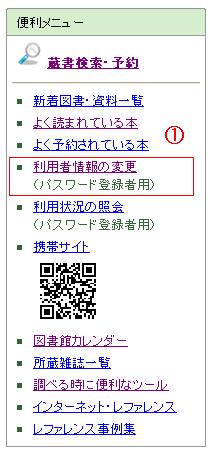
画像をクリックすると「利用者情報の変更」へジャンプします。
登録の手順
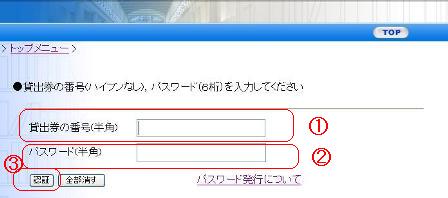
画像をクリックすると拡大します。
- 認証画面
- ①に登録番号(貸出券のバーコードの下の番号8桁)からハイフンを除いて半角数字のみを入力してください。)
例 0123456-7 は、01234567 と入力してください。 - ②にパスワードを入力してください。(6桁半角数字)
- ③の認証ボタンをクリックしてください。
- ①に登録番号(貸出券のバーコードの下の番号8桁)からハイフンを除いて半角数字のみを入力してください。)
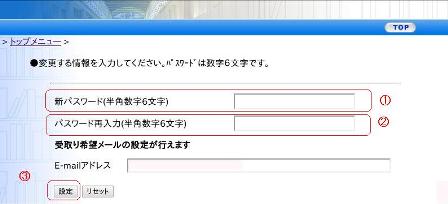
画像をクリックすると拡大します。
- 本パスワードの登録画面
- ①に、お好きな本パスワードを半角数字6文字で入力してください。
- ②は、確認です。①と同じ本パスワードを半角数字6文字で入力してください。
- ③の設定ボタンをクリックしてください。
このページでは、パスワードの変更もできます。
利用状況の照会
貸出状況の確認
現在のあなたの貸出状況を確認するには、図書館ホームページのトップページの右にある「便利メニュー」の中の「利用状況の照会」(下記の図①)から確認ができます。
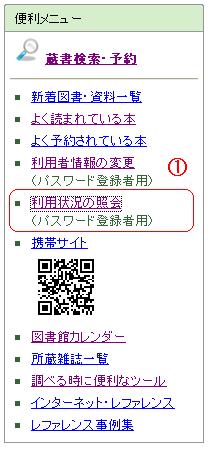
画像をクリックすると「利用状況の照会」へジャンプします。
貸出状況の確認の手順
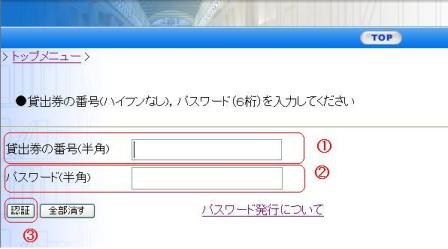
画像をクリックすると拡大します。
- 認証画面
- ①に登録番号(貸出券のバーコードの下の番号8桁)からハイフンを除いて半角数字のみを入力してください。
例 0123456-7 は、01234567 と入力してください。 - ②にパスワードを入力してください。(6桁半角数字)
- ③の認証ボタンをクリックしてください。
- ①に登録番号(貸出券のバーコードの下の番号8桁)からハイフンを除いて半角数字のみを入力してください。

画像をクリックすると拡大します。
①のように「予約状況」「貸出状況」「予約かご」の画面を切り替えられます。現在、「予約状況」を表示しています。(ピンクのボタンが現在表示している一覧です。)
利用状況の照会と説明
| 利用状況の照会 | 説明 |
|---|---|
| 予約状況 | 現在、あなたが予約している本の一覧です。 |
| 貸出状況 | 現在、あなたが借りている本の一覧です。 |
| 予約かご | 現在、あなたが予約かごに入れている本の一覧です。 |
「貸出状況」ボタンをクリックして、現在のあなたの貸出状況の一覧を表示しましょう。
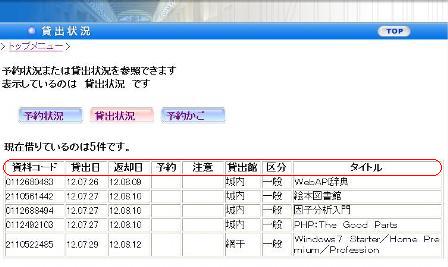
画像をクリックすると拡大します。
貸出状況の各項目(上の図の赤の枠線内)は以下のとおりです。
資料コード
貸し出されている図書の資料コードです。図書館に問い合わせるとき、資料コードをお聞きすることがあります。
貸出日
貸し出された日です。
返却日
返却期限日です。(この日まで借りることができます。)
予約
あなたが借りた本に他の方の予約がある場合は「有」と表示されます。
注意
返却期限日を過ぎている未返却図書がある場合、「延滞」と表示されます。すぐに最寄りの図書館へ返却しましょう。図書館が閉まっているとき、「返却ポスト」に返すことができます。
貸出館
貸出をした図書館名が表示されます。
区分
資料区分が表示されます。
タイトル
タイトルが表示されます。
- 現在、あなたが借りている本を引き続き借りたい場合は、最寄りの図書館で延長手続きを行ってください。インターネットや電話では手続きができません。
予約状況の確認
現在のあなたの予約状況を確認するには、図書館ホームページのトップページの右にある「便利メニュー」の中の「利用状況の照会」(下記の図①)から確認ができます。
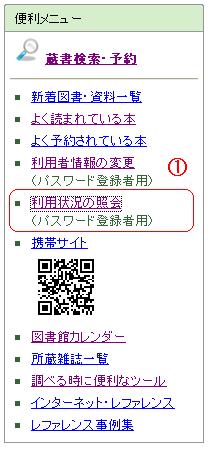
画像をクリックすると「利用状況の照会」へジャンプします。
予約状況の確認の手順
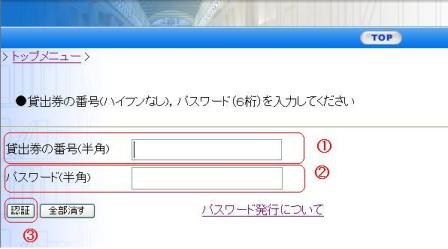
画像をクリックすると拡大します。
- 認証画面
- ①に登録番号(貸出券のバーコードの下の番号8桁)からハイフンを除いて半角数字のみを入力してください。
例 0123456-7 は、01234567 と入力してください。 - ②にパスワードを入力してください。(6桁半角数字)
- ③の認証ボタンをクリックしてください。
- ①に登録番号(貸出券のバーコードの下の番号8桁)からハイフンを除いて半角数字のみを入力してください。

画像をクリックすると拡大します。
①のように「予約状況」「貸出状況」「予約かご」の画面を切り替えられます。現在、「予約状況」を表示しています。(ピンクのボタンが現在表示している一覧です。)
利用状況の照会と説明
| 利用状況の照会 | 説明 |
|---|---|
| 予約状況 | 現在、あなたが予約している本の一覧です。 |
| 貸出状況 | 現在、あなたが借りている本の一覧です。 |
| 予約かご | 現在、あなたが予約かごに入れている本の一覧です。 |
「予約状況」ボタンをクリックして、現在のあなたの予約状況の一覧を表示しましょう。

予約状況の各項目(上の図の赤の枠線内)は以下のとおりです。
タイトル
タイトルが表示されます。
巻名
巻名が表示されます。
受取館
受取館が表示されます。
連絡
連絡方法が表示されます。
状態
状態と説明
| 状態 | 説明 |
|---|---|
| 確保済み | 予約資料が受取館で利用可能になっています。予約本を取りに来てください。 |
| 順番待ち | 予約されていますが、まだ返却待ちになっている(操作欄に「取消」ボタンが表示されています。)か、予約資料が確保されていますが、受取館に届いていません(操作欄に「取消」ボタンが表示されていません。)。しばらくお待ちください。 |
| 取消申込 | 予約取り消しは「取消ボタン」をクリックしてから、約15分で取り消されます。取り消されるまでの間は、「取消申込」と表示されます。 |
| 取消 | システム上、予約が取り消されると「取消」と表示されます。どの本を予約取り消したか、しばらくわかるように残していますが、翌日、取り消した本が消えます。(予約制限冊数を超えてしまい、予約取り消しを行なってもすぐには予約できません。「取消申込」から、この「取消」になれば、予約可能になります。) |
予約日
予約をした日が表示されます。
確保日
予約本が確保された日が表示されます。
操作
| 操作 | 説明 |
|---|---|
| 取消ボタン | 予約資料の取消ができます。 |
| 表示なし | すでに予約した本が「確保済み」であるか、予約資料が確保されていますが、受取館に届いていない状態で「順番待ち」であるため、取消ができません。最寄りの市内図書館の窓口か、電話で取消を申し込んでください。 |
 WebOPACの検索と予約のしかた
WebOPACの検索と予約のしかた